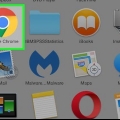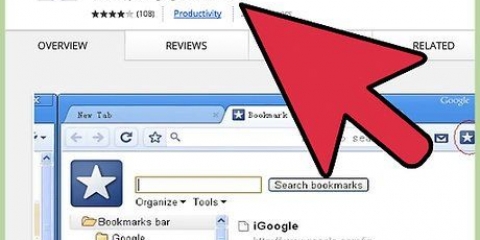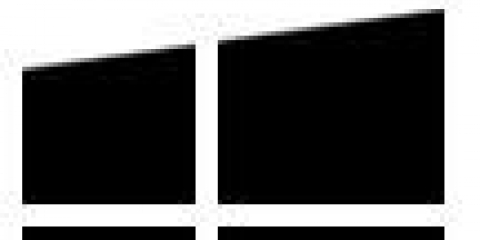Se de nedlastede filene dine i chrome
I denne artikkelen viser vi deg hvordan du viser en liste over alle filene du har lastet ned ved hjelp av Google Chrome. Nedlastede filer lagres ikke lokalt på mobile enheter, så du kan bare se nedlastingene dine på en stasjonær datamaskin med Chrome.
Trinn

1. Åpne nettleseren Google Chrome. Chrome-ikonet er en sirkel med fargene rød, grønn, gul og blå.

2. Klikk på. Det er øverst til høyre i nettleseren.
Du kan også bruke følgende tastekombinasjon for å åpne nedlastingssiden: Ctrl+J (pc) eller ⇧Skift+⌘ Kommando+J (Mac).

3. Klikk på Nedlastinger. Dette alternativet er i midten av rullegardinmenyen.

4. Se nedlastingene dine. Denne siden viser alle filer som er lastet ned siden forrige gang du tømte Chrome-nedlastingsloggen.
Du kan klikke på X øverst til høyre på en nedlasting for å fjerne den nedlastede filen fra nedlastingsloggen.
Tips
- Standardmappen for nedlastinger i Chrome heter «Nedlastinger».
Advarsler
- Filer du lastet ned med inkognitofunksjonen slått på, vises ikke i nedlastingsmappen i Chrome.
Artikler om emnet "Se de nedlastede filene dine i chrome"
Оцените, пожалуйста статью
Populær